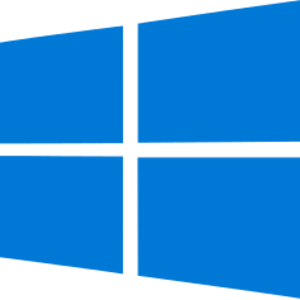
이 전에는 윈도우10 날짜 변경 방법과 요일 표시 방법에 대해서 알아봤습니다. 하지만 가끔 표준 시간대 설정을 해놓으면 변경이 느려 날짜 오류가 발생하는 경우가 있습니다. 이럴 때는 날짜 속성을 변경하는 방법으로 간단하게 날짜 오류를 해결할 수 있습니다. 이번 편에서는 윈도우10 날짜 오류 해결 방법에 대해서 알아보겠습니다.
윈도우10 날짜 오류 해결 방법

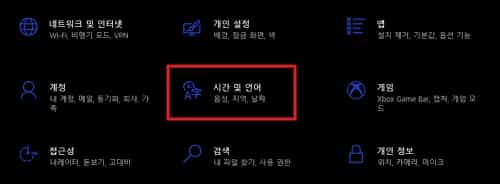
STEP 1. 윈도우 설정-시간 및 언어
먼저 좌측 하단의 윈도우 설정 아이콘을 클릭하고 윈도우 설정에 접속합니다. 이후 시간 및 언어 메뉴를 클릭합니다.

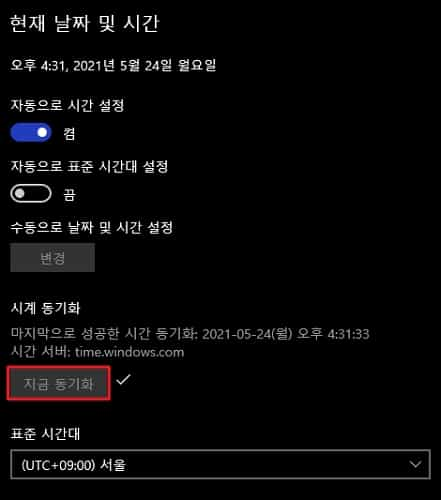
STEP 2. 날짜 및 시간 표준 시간대 끄기
위 이미지와 같이 자동으로 표준 시간대 설정이 켜져있다면 표준 시간대 설정을 끄고 지금 동기화를 클릭합니다. 이를 통해 간단하게 날짜 오류 해결이 가능합니다. 하지만 일시적으로 해결할 수 있으며 날짜 오류를 정확하게 해결하기 위해서는 Windows Time 속성을 변경해줘야 합니다. 다음은 Windows Time 속성을 변경하는 방법입니다.
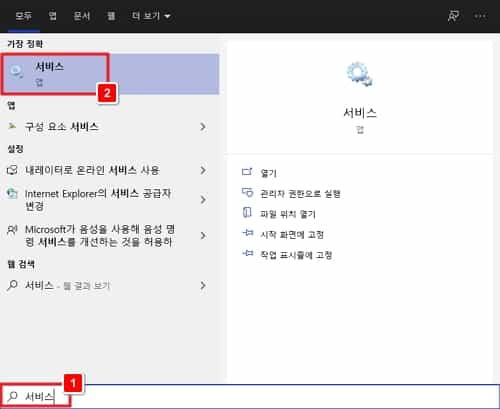
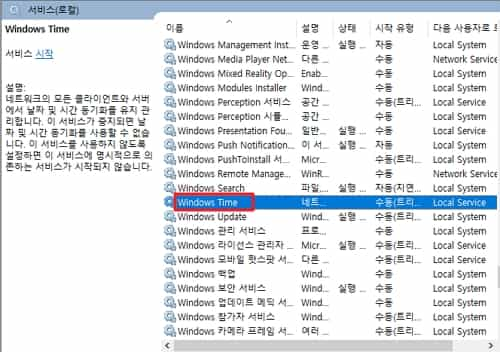
STEP 3. 윈도우 서비스
Windows Time을 변경하기 위해서는 윈도우 서비스 앱이 필요합니다. 검색 창에 서비스를 검색하고 서비스 앱을 들어갑니다. 이후 Windows Time이라는 파일을 찾아 클릭합니다.
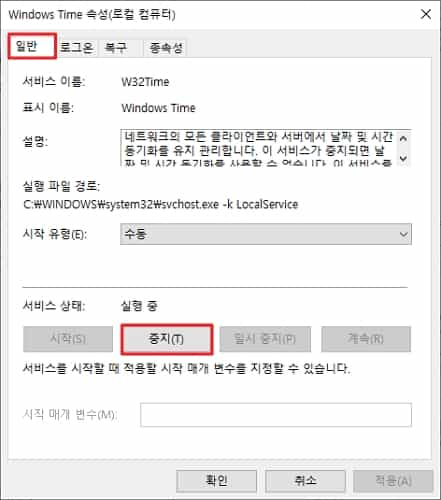
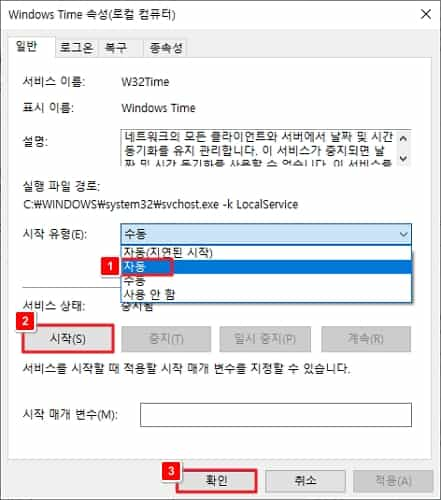
STEP 4. 서비스 시작 유형 변경
먼저 일반 탭에서 서비스 상태를 중지시키고 시작 유형을 자동으로 변경하고 서비스 상태를 시작으로 눌러주면 표준 시간대 설정이 완료되고 날짜 오류를 해결할 수 있습니다.
'Windows' 카테고리의 다른 글
| 윈도우10 화면밝기 조절 방법 (0) | 2021.05.26 |
|---|---|
| 윈도우10 화면보호기 설정방법 (0) | 2021.05.26 |
| 윈도우10 마이크 설정 방법 (0) | 2021.05.25 |
| 윈도우10 기본프린터 설정 방법 (0) | 2021.05.25 |
| 윈도우10 바탕화면 테마 저장위치 확인 방법 (0) | 2021.05.17 |



